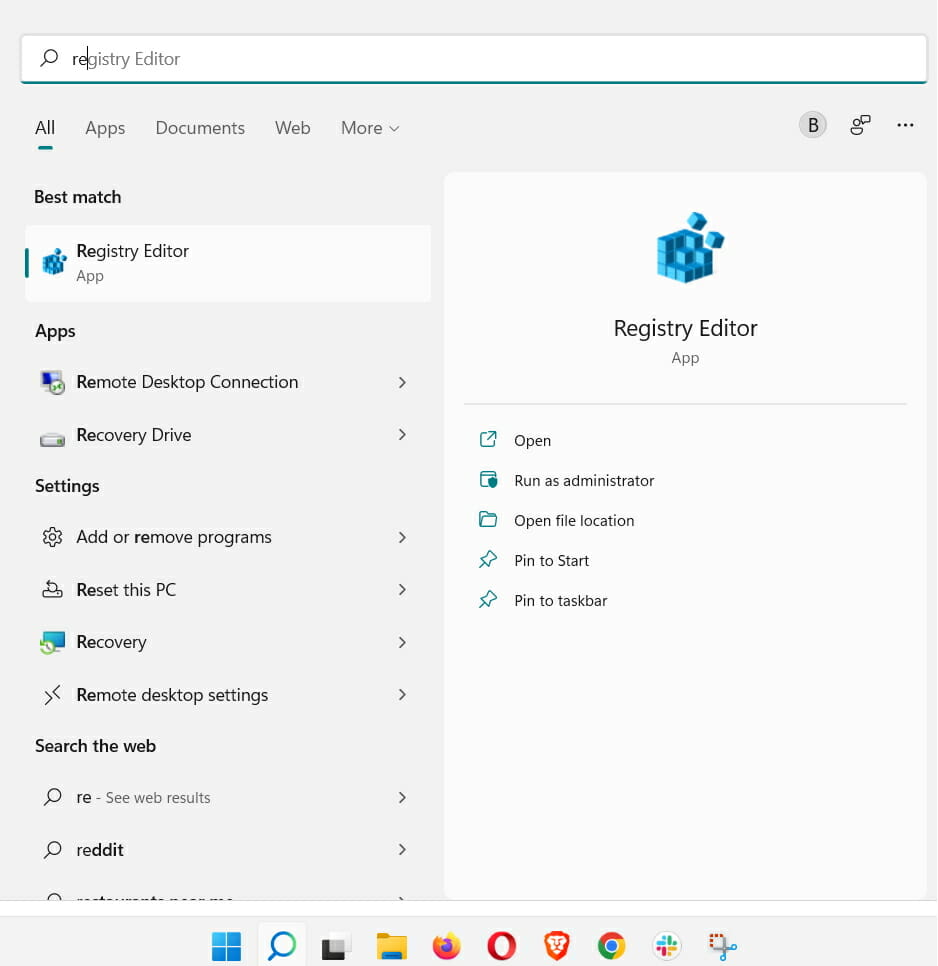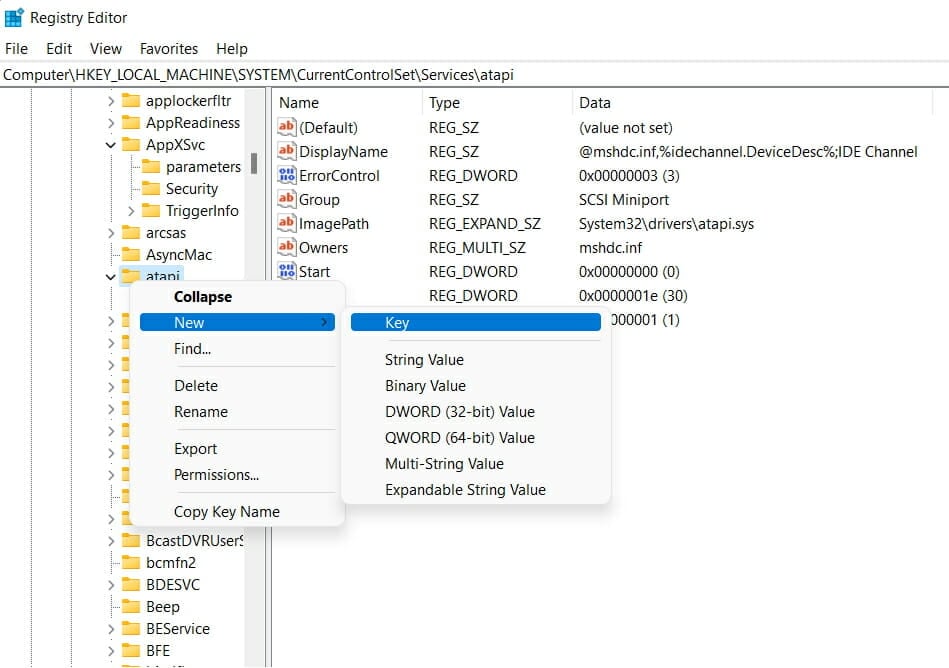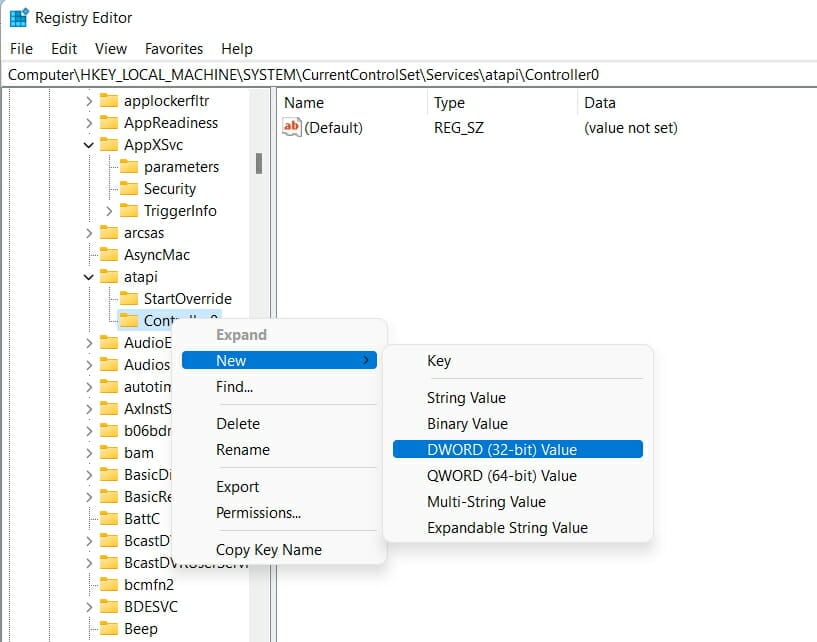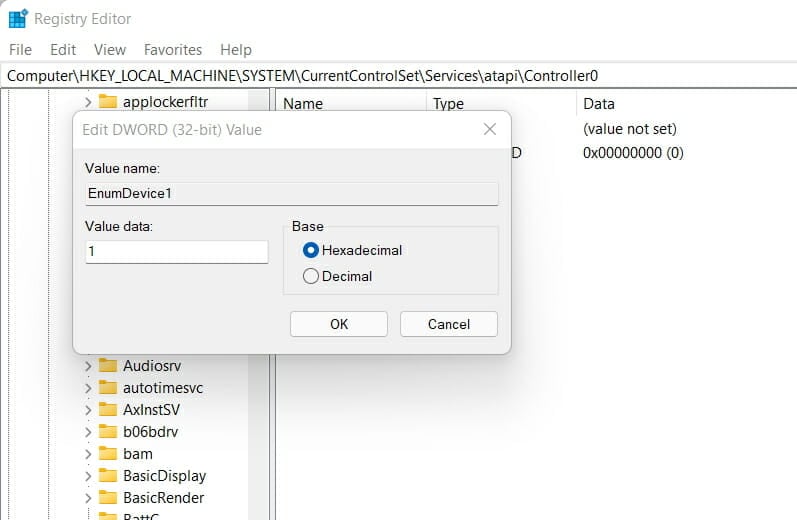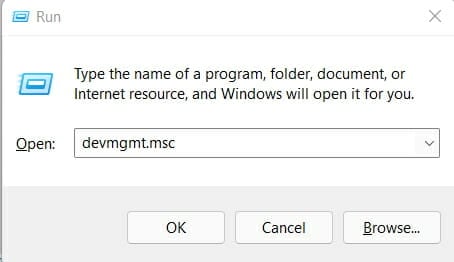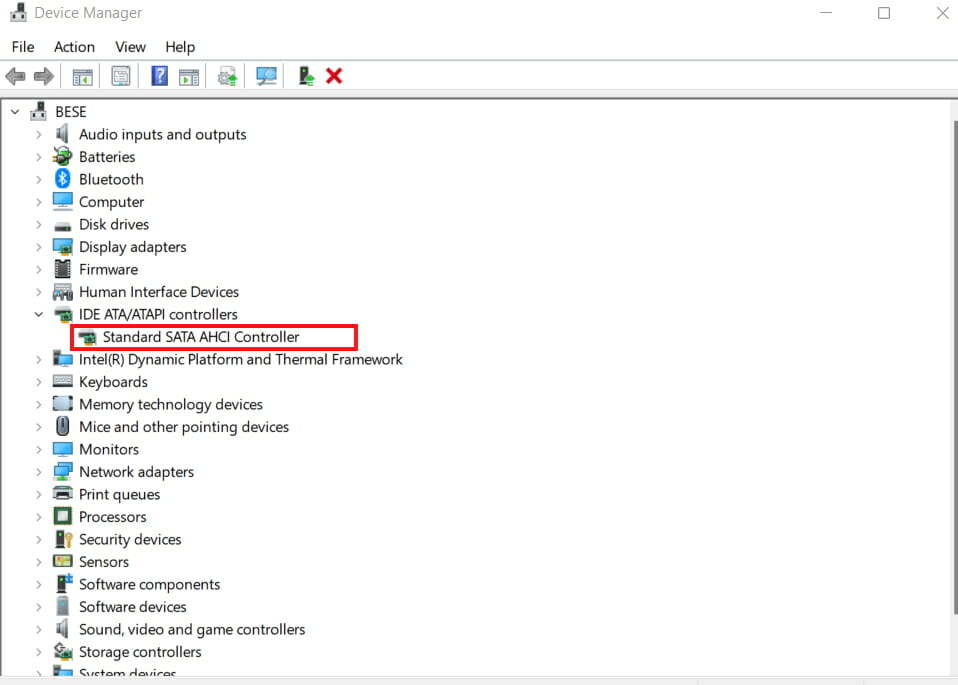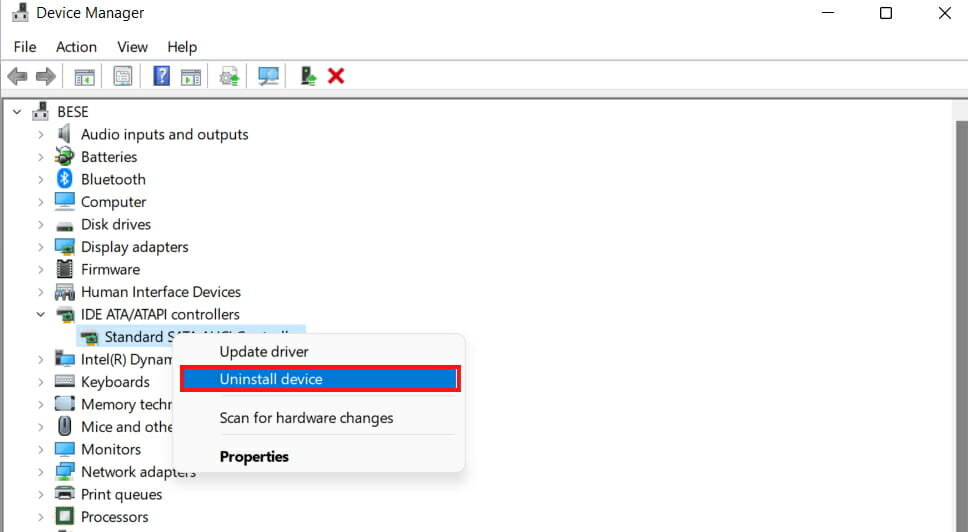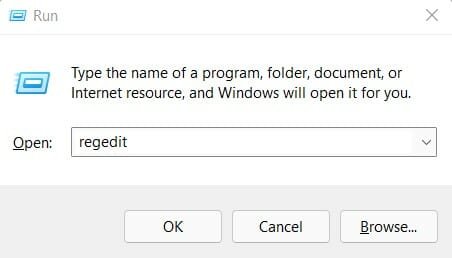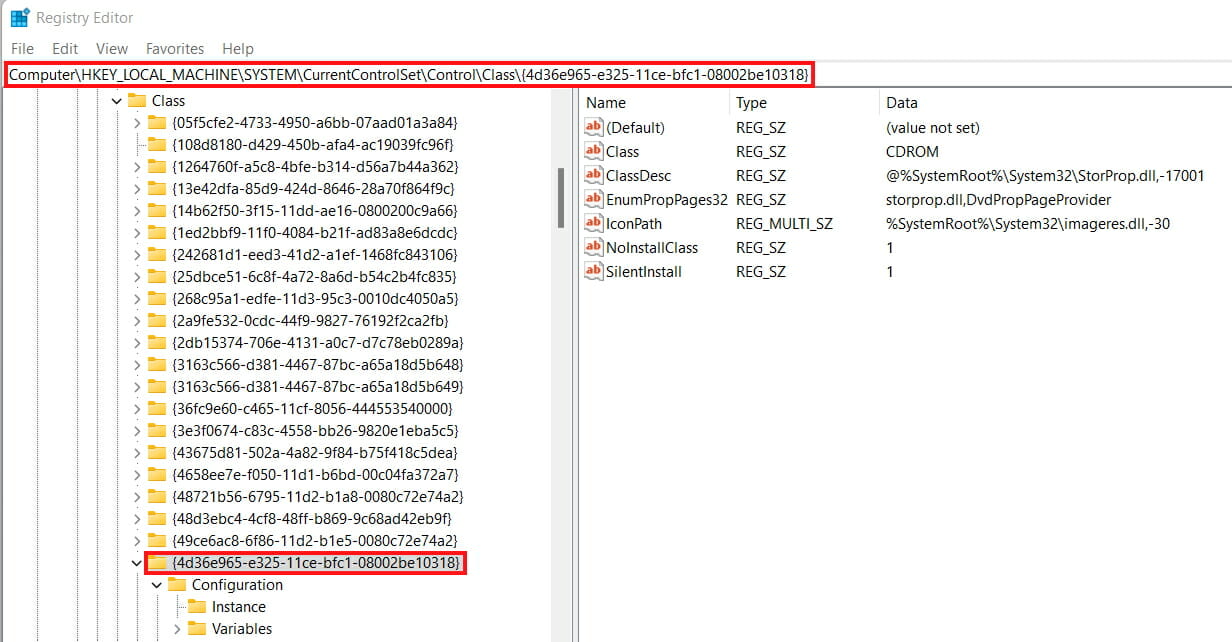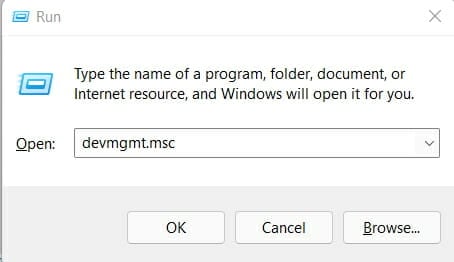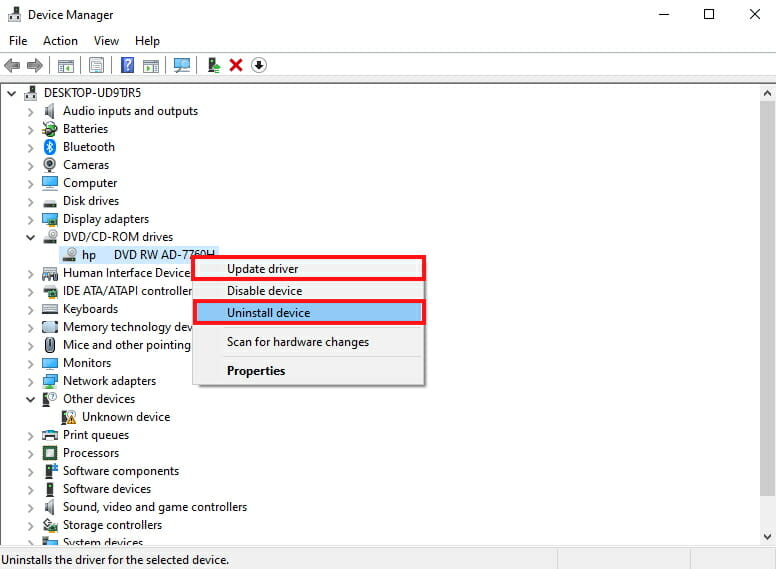¿Windows 11 No Reconoce la Unidad de DVD? [4 Soluciones]
4 min. read
Updated on

Muchos usuarios informaron que Windows 11 no reconoce la unidad de DVD después de la actualización a la última versión.
Hay varias razones que pueden conducir al problema que estás experimentando, pero hay maneras de reparar tu unidad de DVD/CD en Windows 11 y esta guía te mostrará cómo hacerlo.
¿Cómo puedo arreglar que Windows 11 no reconozca la unidad de DVD?
1. Reinicia la unidad de DVD usando el editor de Registro.
- Haz clic en el botón de Windows de la barra de tareas.
- Escribe regedit en el cuadro de búsqueda y haz clic en el primer resultado.
- Navega a
HKEY_LOCAL_MACHINESYSTEMCurrentControlSetServicesatapi - Ahora, crea una nueva clave llamada Controller0 haciendo clic derecho en atapi.
- Selecciona Controller0 y luego haz clic derecho en un lugar vacío en el lado derecho para crear un nuevo DWORD EnumDevice1.
- Establece el valor en 1 y reinicia tu computadora.
Si Windows 11 aún no reconoce tu DVD, continúa con el siguiente método.
2. Elimina controladores IDE/ATAPI.
- Presiona Windows + R al mismo tiempo para abrir la ventana Ejecutar.
- Escribe devmgmt.msc en el cuadro y presiona Enter.
- En el Administrador de dispositivos, expande los controladores IDE ATA/ATAPI. Luego, ubica el Controlador PCI IDE de doble canal estándar.
- Haz clic derecho en el dispositivo y selecciona Desinstalar dispositivo. Sigue las instrucciones para desinstalar el controlador.
- Reinicia tu computadora cuando se te indique.
Después de hacer esto, comprueba si todavía faltan unidades de DVD/CD-ROM en el Administrador de dispositivos.
3. Elimina la clave de registro UpperFilters / LowerFilters.
- Haz clic en el botón de Windows en la parte inferior izquierda de tu pantalla.
- Escribe regedit en el cuadro de búsqueda y presiona Enter.
- Dirígete hacia
HKEY_LOCAL_MACHINESYSTEMCurrentControlSetControlClass{4D36E965-E325-11CE-BFC1-08002BE10318} - Haz clic derecho en UpperFilters y LowerFilters . A continuación, elimínalos presionando Eliminar. Si no encuentras esta variable en el registro dado, salta al paso 6.
- Cierra el Editor del Registro y reinicia tu computadora.
Si tu unidad de DVD/CD no lee el disco, asegúrate de probar esta solución.
4. Actualiza el controlador de DVD o desinstala el dispositivo de DVD.
- Abre el Administrador de dispositivos presionando Windows + R. Escribe devmgmt.msc y presiona Enter.
- En el Administrador de dispositivos, selecciona las unidades de DVD/CD-ROM y haz clic con el botón derecho en el nombre de tu controlador. Selecciona Actualizar controlador o Desinstalar dispositivo.
- Continúa con el proceso y reinicia tu computadora.
Ahora solo tienes que probar tu disco. Si te preguntas cómo verificar si la unidad de DVD funciona o no, simplemente intenta leer un par de discos y ve qué sucede.
Algunos de los errores más comunes de Windows son el resultado de controladores viejos o incompatibles. La falta de un sistema actualizado puede conducir a retrasos, errores de sistema o incluso a la Pantalla Azul de la Muerte.
Para evitar este tipo de problemas, puedes usar una herramienta automática que encontrará, descargará e instalará la versión adecuada del controlador en tu computadora Windows, con solo unos cuantos clics. Aquí te decimos cómo hacerlo:
- Descarga e Instala Outbyte Driver Updater en su PC.
- Inicia el software.
- Espere a que se detecten los controladores defectuosos.
- Ahora te mostrará todos los controladores defectuosos listados para que selecciones aquellos que deseas actualizar o ignorar.
- Haz clic en Actualizar y Aplicar seleccionados para descargar e instalar las versiones más recientes.
- Reinicia tu PC para asegurarte de que los cambios aplicados surtan efecto.

Outbyte Driver Updater
Un programa excepcional que escanea exhaustivamente su dispositivo y actualiza sus controladores al instante.Descargo de responsabilidad: La versión gratuita de este programa no puede realizar ciertas acciones.
Cuando se trata de controladores, es importante tenerlos actualizados, sin importar lo que quieras lograr con tus dispositivos. Aquí es donde una herramienta de actualización de controladores resulta útil para evitar problemas y errores significativos en el futuro.
Los problemas de Windows 11 con el reconocimiento de la unidad de DVD se pueden solucionar fácilmente utilizando los métodos anteriores.
Si aún tienes problemas relacionados con DVD, como que DVD no funciona, consulta nuestras otras guías para solucionarlos.
¿Qué solución te funcionó?
Cuéntanos en los comentarios a continuación.
¿Todavía estás experimentando problemas? Resuélvelos con esta herramienta:
PATROCINADO
Algunos problemas relacionados con los controladores pueden resolverse más rápidamente utilizando una solución de controladores personalizada. Si aún tienes problemas con tus controladores, simplemente instala OutByte Driver Updater y ponlo en funcionamiento de inmediato. ¡Deja que actualice todos los controladores y solucione otros problemas en tu PC en poco tiempo!